Das Samsung Galaxy S25 & S24 ist ein leistungsstarkes Smartphone mit vielen Funktionen. Eine dieser Funktionen ist die Möglichkeit, den Kalender direkt auf dem Homescreen anzuzeigen. Dies ermöglicht es Ihnen, Ihre Termine auf einen Blick zu sehen und Ihre Zeit effizienter zu verwalten. In diesem Blogbeitrag erfahren Sie, wie Sie den Kalender auf dem Homescreen Ihres Samsung Galaxy S25 & S24 anzeigen lassen können.
Bevor Sie beginnen, müssen Sie sicherstellen, dass Sie die neueste Version des Android-Betriebssystems und der Samsung Calendar-App auf Ihrem Gerät installiert haben. Gehen Sie dazu in den Google Play Store, suchen Sie nach Samsung Calendar und klicken Sie auf "Aktualisieren", falls eine neue Version verfügbar ist.
Den Kalender auf dem Homescreen hinzufügen
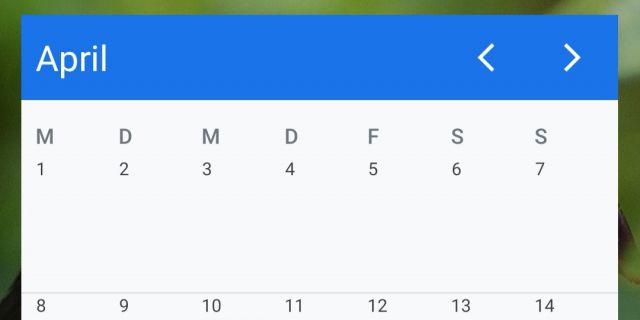
Um den Kalender auf dem Homescreen Ihres Samsung Galaxy S25 & S24 hinzuzufügen, müssen Sie ein Widget hinzufügen. Ein Widget ist eine kleine Anwendung, die auf dem Homescreen Ihres Smartphones angezeigt wird und Ihnen schnellen Zugriff auf bestimmte Funktionen oder Informationen bietet. Im Fall des Kalenders zeigt das Widget Ihre anstehenden Termine und Ereignisse an.
Schritt-für-Schritt-Anleitung
Um ein Kalender-Widget hinzuzufügen, führen Sie die folgenden Schritte aus:
1. Drücken Sie lange auf eine freie Stelle auf dem Homescreen, bis das Menü erscheint.
2. Wählen Sie "Widgets" aus dem Menü.
3. Scrollen Sie durch die Liste der verfügbaren Widgets, bis Sie Samsung Calendar finden.
4. Drücken Sie lange auf das Samsung Calendar-Widget und ziehen Sie es an die gewünschte Stelle auf dem Homescreen.
5. Lassen Sie das Widget los und es wird auf dem Homescreen platziert.
Die Widget-Optionen anpassen
Nachdem Sie das Widget auf dem Homescreen platziert haben, können Sie es an Ihre Bedürfnisse anpassen. Sie können beispielsweise die Größe des Widgets ändern, um mehr oder weniger Informationen anzuzeigen. Sie können auch festlegen, welche Kalender im Widget angezeigt werden sollen, wenn Sie mehrere Kalender verwenden.
So ändern Sie die Widget-Einstellungen
Um die Einstellungen des Kalender-Widgets zu ändern, führen Sie die folgenden Schritte aus:
1. Drücken Sie lange auf das Widget, bis ein Menü erscheint.
2. Wählen Sie "Widget-Einstellungen".
3. Passen Sie die Einstellungen nach Ihren Wünschen an.
4. Tippen Sie auf "Fertig", um die Änderungen zu speichern.
Effizientes Zeitmanagement mit dem Samsung Kalender
Indem Sie den Kalender auf dem Homescreen Ihres Samsung Galaxy S25 & S24 anzeigen lassen, können Sie Ihre Termine und Aufgaben besser verwalten. Sie müssen nicht mehr die Kalender-App öffnen, um Ihre anstehenden Termine zu sehen, sondern können sie direkt auf dem Homescreen sehen. Dies kann Ihnen helfen, Ihre Zeit effizienter zu nutzen und nichts Wichtiges zu vergessen.
Tipps zur Nutzung des Samsung Kalenders
Um das Beste aus dem Kalender auf Ihrem Samsung Galaxy S25 & S24 herauszuholen, sollten Sie regelmäßig Ihre Termine und Aufgaben eintragen und aktualisieren. Sie können auch Erinnerungen für wichtige Termine einstellen, um sicherzustellen, dass Sie diese nicht vergessen. Darüber hinaus können Sie den Kalender mit anderen Apps synchronisieren, um alle Ihre Termine und Aufgaben an einem Ort zu haben.
Effektive Nutzung Ihres Homescreens
Die Anzeige des Kalenders auf dem Homescreen ist nur eine der vielen Möglichkeiten, wie Sie Ihren Homescreen effektiv nutzen können. Sie können auch andere Widgets hinzufügen, wie z.B. das Wetter, die Uhr oder Notizen, um noch schneller auf wichtige Informationen zugreifen zu können. Experimentieren Sie mit verschiedenen Layouts und Widgets, um den Homescreen zu erstellen, der am besten zu Ihnen und Ihren Bedürfnissen passt.

 Manuel ist ein anerkannter Tech-Experte mit über 15 Jahren Erfahrung in der Welt der Handys, Smartphones und PC-Systeme. Er teilt sein fundiertes Fachwissen hier im Blog, um Technik verständlich zu machen und praktische Lösungen für alltägliche Probleme zu bieten. Seine Artikel basieren auf langjähriger Praxiserfahrung und machen ihn zu einem glaubwürdigen Ansprechpartner für alle Technik-Fragen. Mehr über Manuel findest du hier.
Manuel ist ein anerkannter Tech-Experte mit über 15 Jahren Erfahrung in der Welt der Handys, Smartphones und PC-Systeme. Er teilt sein fundiertes Fachwissen hier im Blog, um Technik verständlich zu machen und praktische Lösungen für alltägliche Probleme zu bieten. Seine Artikel basieren auf langjähriger Praxiserfahrung und machen ihn zu einem glaubwürdigen Ansprechpartner für alle Technik-Fragen. Mehr über Manuel findest du hier.
Kommentar schreiben